Indicar destino con búsqueda mediante texto libre
Búsqueda con texto libre
Con texto libre, se puede buscar de todo: por ejemplo, números de teléfono, códigos postales, calles, ciudades, coordenadas y puntos de interés.
Con el "teclado" de la pantalla, se pueden escribir y utilizar la mayoría de los caracteres para buscar el destino.
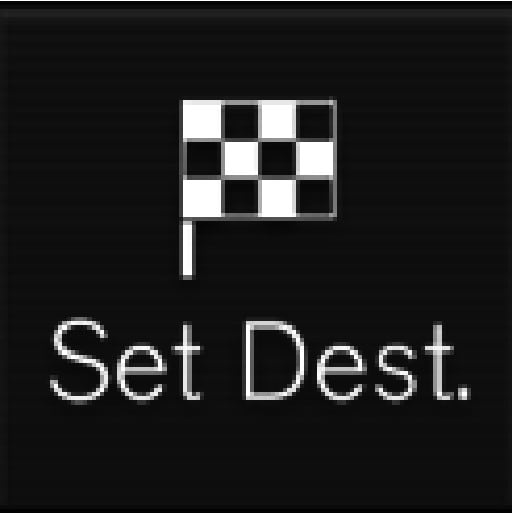
Para mostrar el teclado:
1. Pulse Conf dest. (Set dest.) en la parte inferior de la pantalla. La imagen del mapa cambia a búsqueda por dirección.
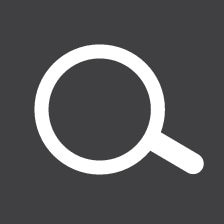
2. Pulse después este símbolo en la parte superior de la pantalla. Se abrirá la búsqueda mediante texto libre con su teclado, campo de búsqueda y filtros.
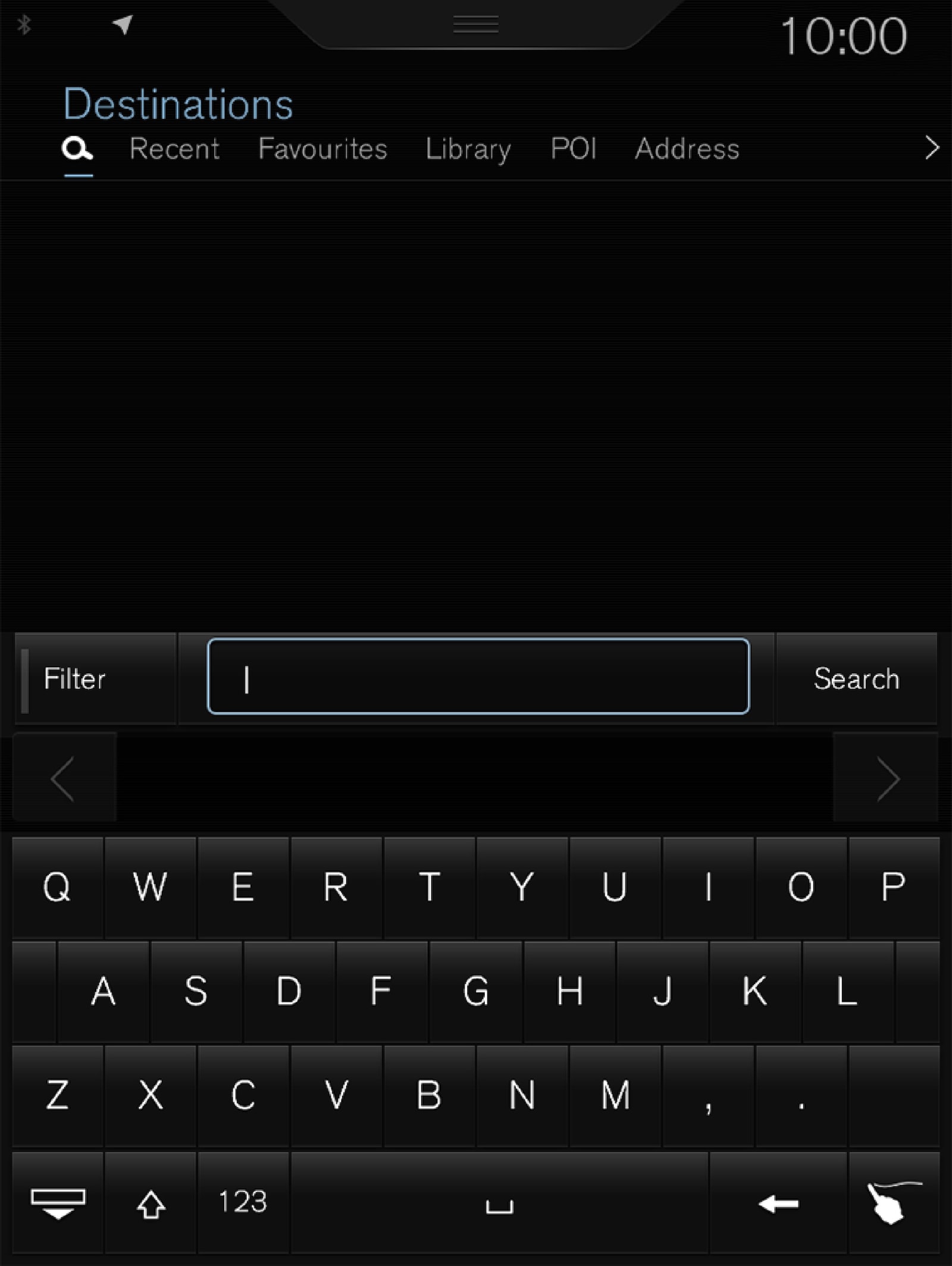
- Escriba una palabra de búsqueda. Obtendrá una lista de posibles destinos ordenados en función de la distancia a la que se encuentran del símbolo del vehículo en el mapa.
- Seleccione o marque las sugerencias apropiadas en la lista. Se muestra el Tarjeta de información1 de la sugerencia.
- Siga las instrucciones de la pantalla central y active la función de guía al destino.
Teclado
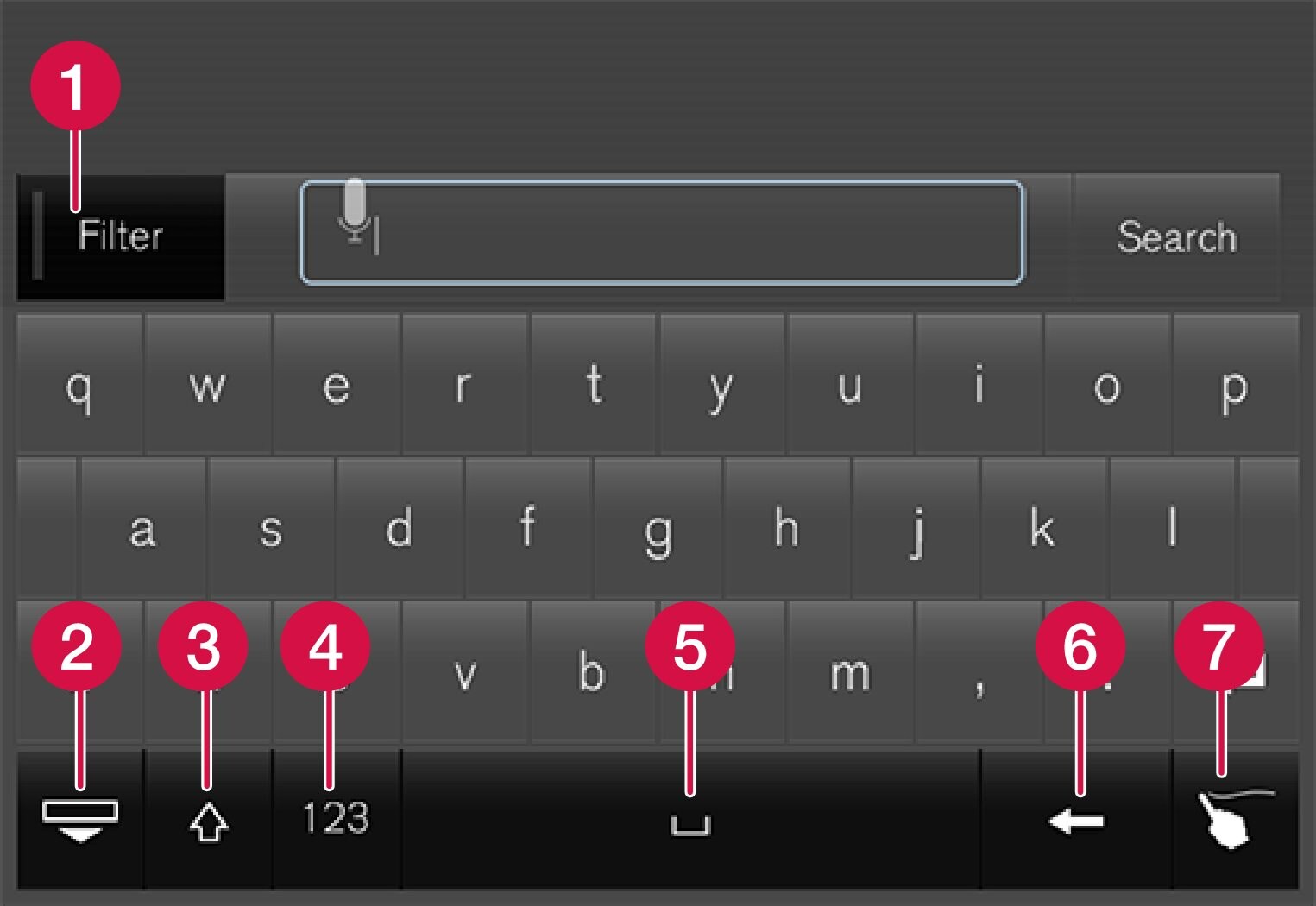
 Filtros - Limitan o filtran las listas de resultados.
Filtros - Limitan o filtran las listas de resultados.  Las teclas se ocultan para mostrar una lista de resultado más amplia. Pulse el campo de escritura para restablecer el teclado
Las teclas se ocultan para mostrar una lista de resultado más amplia. Pulse el campo de escritura para restablecer el teclado Alterna entre mayúsculas y minúsculas
Alterna entre mayúsculas y minúsculas Alterna entre los caracteres de escritura y las cifras y signos especiales
Alterna entre los caracteres de escritura y las cifras y signos especiales Espacio
Espacio Borra los caracteres a la izquierda del cursor
Borra los caracteres a la izquierda del cursor Tabla de escritura - "Escriba" un carácter con el dedo en la "tabla de escritura" de la pantalla.
Tabla de escritura - "Escriba" un carácter con el dedo en la "tabla de escritura" de la pantalla.
El teclado con funciones adicionales se describe detalladamente en el apartado "Utilizar el teclado de la pantalla central".
Filtro
Algunos filtros ayudan a reducir las listas de resultados.
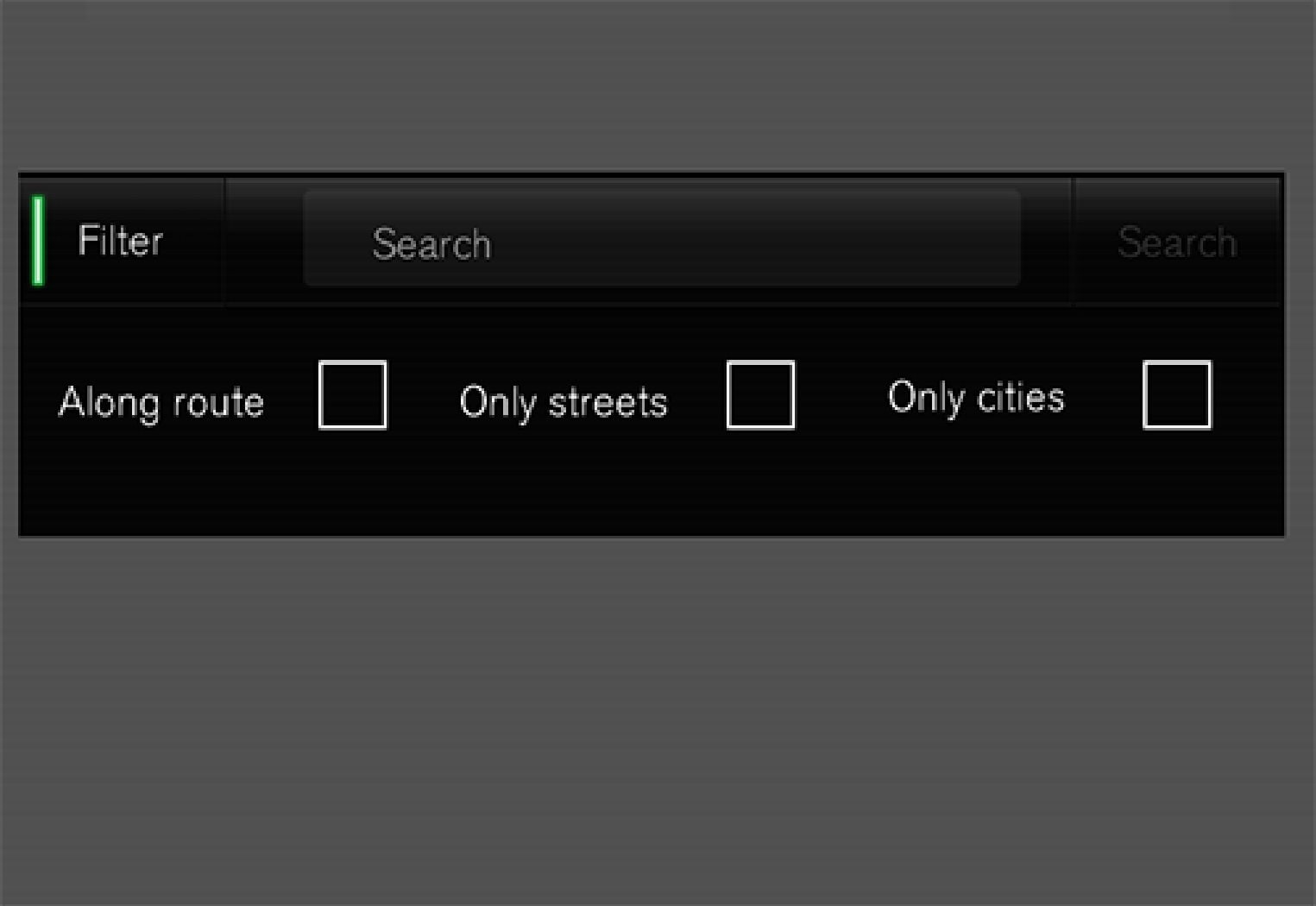
- En ruta (Along route) - Solo muestra resultados a lo largo de la ruta en la lista.
- Calles (Streets) - Solo muestra calles y carreteras en la lista de resultados.
- Ciudades (Only cities) - Solo muestra ciudades o poblaciones en la lista de resultados.
Filtros para puntos de interés
En la parte inferior de la pantalla, debajo de los tres filtros, se indican las categorías de puntos de interés en la zona examinada.
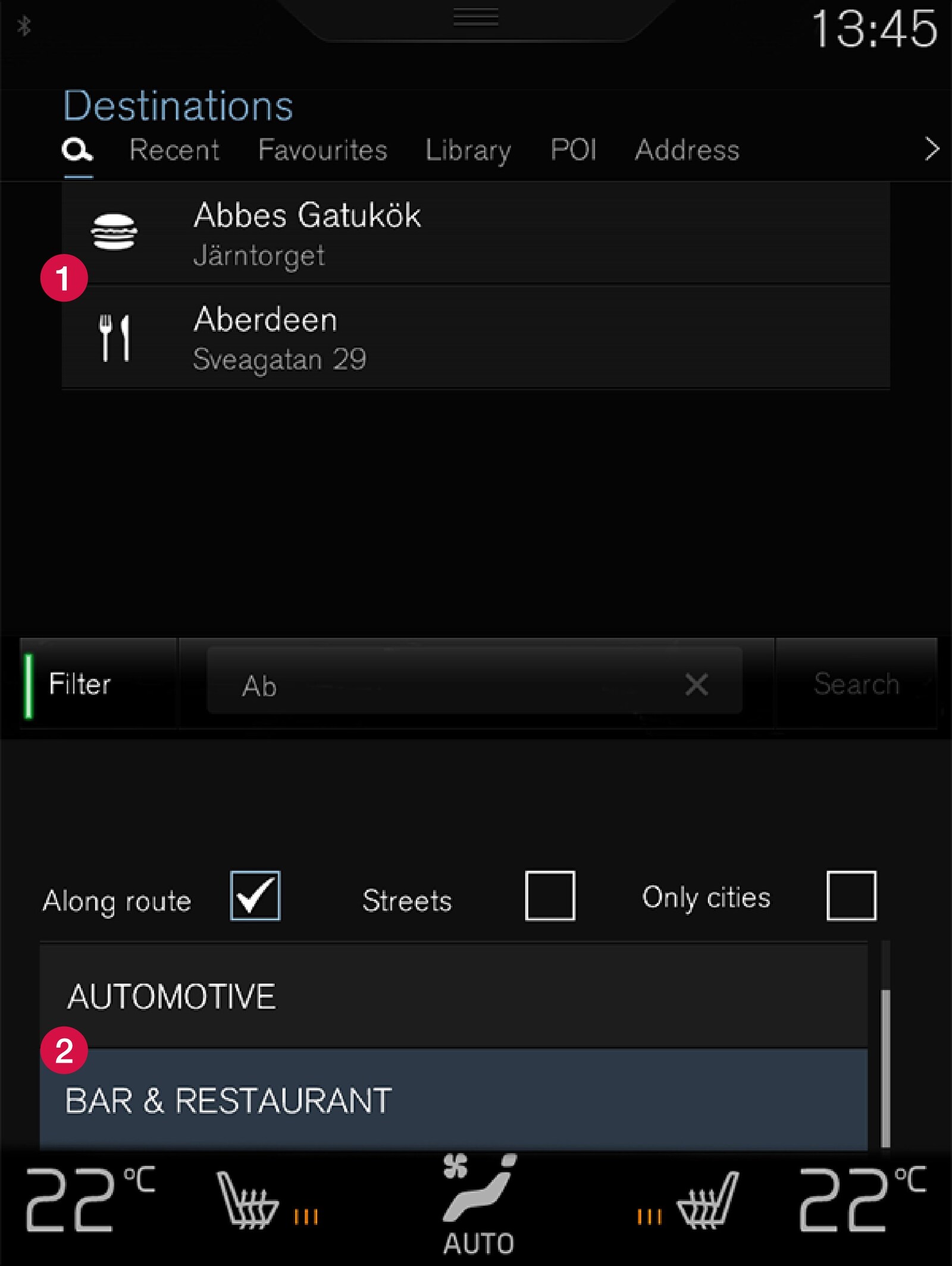
 Puntos de interés excluidos de la categoría marcada (2)
Puntos de interés excluidos de la categoría marcada (2) Categorías de puntos de interés (pueden incluir también subcategorías).
Categorías de puntos de interés (pueden incluir también subcategorías).
Solo se indican los puntos de interés de la categoría marcada y el filtro "En ruta" (Along route) es el único que puede combinarse con los puntos de interés.
Coordenadas
El destino puede indicarse con coordenadas en el mapa.
- Escriba, por ejemplo "N 58,1234 E 12,5678" y pulse Buscar (Search).
| N 58,1234 E 12,5678 (con espacio) |
| N58,1234 E12,5678 (sin espacio) |
| 58,1234N 12,5678E (con puntos cardinales después de la coordenada) |
| 58,1234-12,5678 (con guión y sin punto cardinal) |
Puede utilizarse tanto el punto [.] como la coma [].